
¿Olvidó la contraseña de iPhone y obtuvo la pantalla no disponible? No se preocupe cuando estás bloqueado del dispositivo. Aquí le mostramos cómo ganar acceso a un iPhone bloqueado sin contraseña.
Sí, por supuesto que quieres entrar en tu iPhone bloqueado. Desafortunadamente, olvidó el código de acceso de iPhone: se requiere una identificación táctil o una identificación facial cada vez que enciende el dispositivo, lo que puede llevar a que te bloqueen del teléfono. Cuando eso sucede, no puede entrar en un iPhone bloqueado sin contraseña.
Hay algunas formas diferentes de desbloquear iPhone sin contraseña, en una situación en la que olvidó el código de acceso en iPhone, a través de la herramienta de desbloqueador iOS, el modo de recuperación de iTunes o MacOS Finder e iCloud encuentran mi iPhone.
El punto clave para cada método de ingresar a iPhone sin contraseña es procesar una restauración y configurar su iPhone en configuraciones de fábrica, incluso está bloqueada. Eso significa que el proceso de desbloqueo borrará todos los datos y configuraciones y eliminará el código de contraseña. Si ha configurado su iPhone para hacer una copia de seguridad a través de iCloud o iTunes, obtendrá las opciones para restaurar la copia de seguridad del dispositivo; O bien, cualquier dato existente se perderá para siempre.
Si sigue insertando el código de acceso incorrecto repetidamente, el iPhone se bloqueará incluso por mil años, gracias a la medida de seguridad de datos de Apple. Ya sea que use el iPhone 13 o más nuevo, o 12, 11, XR, XS, X, 8, 7, 6 o anterior, puede tomar los pasos a continuación para volver al iPhone y restaurar los datos.
Método 1: Cómo entrar en iPhone bloqueado a través del desbloqueador de iPhone
Método 2: Desbloquee el iPhone usando el modo de recuperación sin contraseña
Método 3: Desbloquee un iPhone sin contraseña a través de Find My iPhone
Una vez que se retira el código de contraseña, el paso final es usar su copia de seguridad anterior para restaurar los datos del iPhone.
Método 1: Cómo entrar en un iPhone bloqueado sin la contraseña a través del desbloqueador de iPhone
La forma más fácil de hacerlo es usar el desbloqueador de iPhone: una herramienta de derivación de código de acceso brillante, que no solo es simple de configurar, sino que hace que sea tan simple entrar en un iPhone, iPad y iPod Touch bloqueado o no disponible sin un código de acceso. Con el software, puede:
Desbloqueador de iPhone: desbloquee iPhone sin la contraseña
1. Primero, haga clic en el botón Descargar para descargar el software en su Mac o PC. Luego siga las sugerencias para instalarlo.
2. Enciende el programa. Para iniciar un proceso de desbloqueo en el iPhone, haga clic en borrar el código de acceso en la pantalla principal y luego haga clic en el botón Inicio.
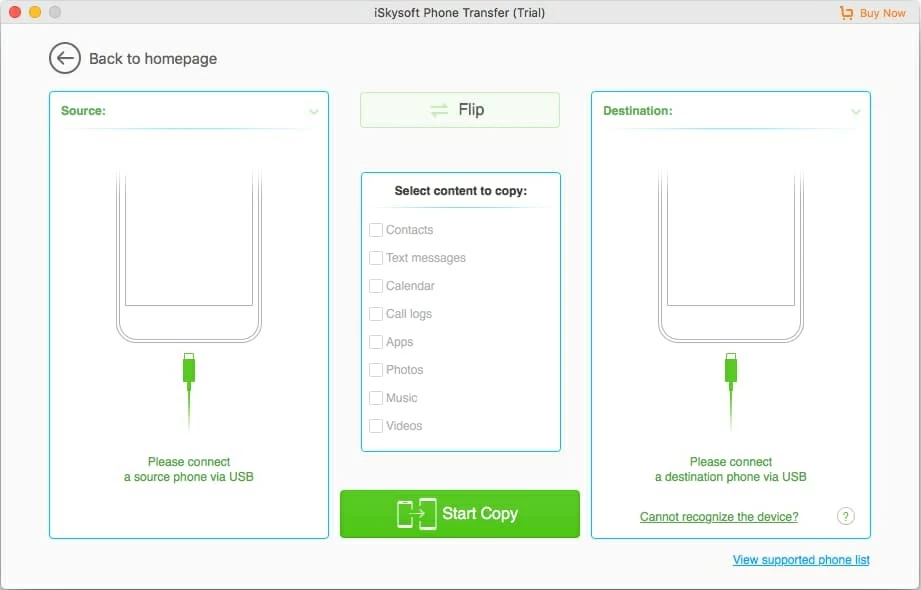
3. Cuando se le solicite, conecte su iPhone bloqueado a la computadora con su cable de carga. No se le solicitará el código de acceso aquí, pero deberá que su iPhone al modo de recuperación. Siga las instrucciones en pantalla para hacer eso.
Una vez que la pantalla de su dispositivo muestra el símbolo del modo de recuperación, está conectado con éxito. Elija la información del dispositivo relacionada con su iPhone en cada menú desplegable. Confirme sus selecciones haciendo clic en el botón Inicio.

4. Dale al software algunos momentos para descargar el firmware para tu iPhone. Solo espere hasta que termine el proceso.

5. Ahora deberías ver una ventana emergente: desbloquear la confirmación. Le recuerda que el omisión de contraseña en el iPhone bloqueado borrará todos los datos. En el cuadro dado, escriba «0000» para verificar esto.

6. Finalmente, presione el botón de desbloqueo. Ahora estás aterrizando en la pantalla con tu iPhone desbloqueando. Espere a que el iPhone reinicie, y después de eso, configure su iPhone y restaure la copia de seguridad.

Método 2: Cómo ingresar al iPhone bloqueado iniciando el modo de recuperación y restaurando con iTunes o Finder
Cuando olvidó el código de acceso para obtener acceso a iPhone, Apple sugiere que conecte el iPhone no disponible a una computadora, en un esfuerzo por poner iPhone en modo de recuperación y restaurar el dispositivo a la configuración de fábrica.
Una vez que su iPhone se inicie en modo de recuperación, iTunes o Finder lo guiarán a través de todos los datos y configuraciones, incluido su código de acceso para entrar en un iPhone. Su dispositivo se apagará y se restaurará con el logotipo de Apple y la barra de progreso que se muestra en la pantalla. Cuando vuelva a encenderse, revise el proceso de configuración y úselo nuevamente. De esta manera, un iPhone bloqueado o discapacitado también se puede desbloquear.
Modo de recuperación: ingrese al iPhone bloqueado sin un código de acceso
El proceso implica apagar su iPhone, ingresar al modo de recuperación y restaurar el dispositivo.
Paso 1: apague su iPhone incluso si está bloqueado
En el iPhone 8 y en todos los modelos más nuevos: presionen y mantenga presionado el botón de volumen y el botón lateral hasta que aparezca el control deslizante de alimentación. Arrastre el control deslizante para apagar el teléfono.
En el iPhone 7 y 7 Plus: presione y mantenga presionado el botón lateral. Una vez que vea el control deslizante apagado, arrástrelo hacia la derecha para quitar el dispositivo.
En el iPhone 6S y todos los modelos anteriores: mantenga presionado el botón lateral o el botón superior y apagar el dispositivo por completo.
Paso 2: coloque su dispositivo en modo de recuperación
Para iniciar el modo de recuperación en el iPhone, debe presionar un botón físico mientras conecta el iPhone a la computadora. El botón para esto también varía según el modelo de su dispositivo.
iPhone 8 o posterior: mantenga presionado el botón lateral y conecte su teléfono a la computadora. Mantenga manteniendo el botón lateral hasta que vea la pantalla del modo de recuperación en el iPhone.
iPhone 7 y 7 Plus: presione y siga manteniendo presionado el botón de volumen mientras conectan su teléfono a la computadora. No suelte el botón hasta que se muestre la pantalla del modo de recuperación.
iPhone 6s o anterior: presione y mantenga presionado el botón de inicio. No lo suelte y conecte el iPhone a la computadora. En cuestión de segundos, verá la pantalla del modo de recuperación.
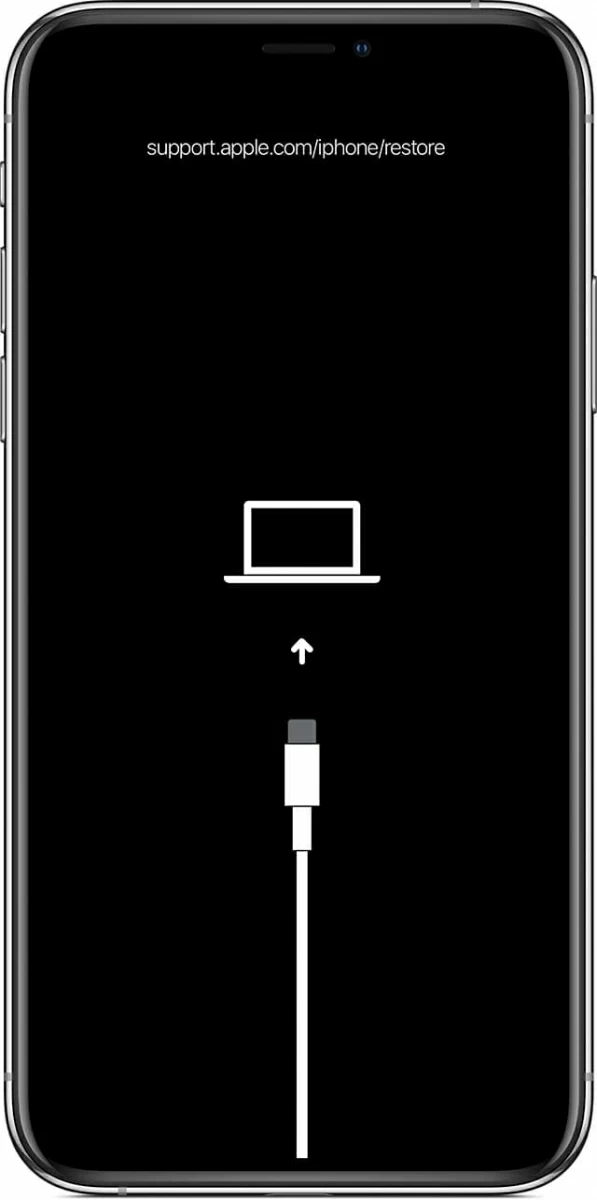
Paso 3: Restaurar su iPhone
Ahora comience iTunes o buscador. Verás un aviso. Haga clic en Restaurar para eliminar todo en el iPhone. Cualquier datos que se respalden actualmente en Computer o iCloud permanecerán allí y estarán disponibles una vez que restaure el dispositivo. Su computadora descarga e instala la última versión de iOS en iPhone.
Learn more: 6 Métodos Efectivos para Ver y Acceder a Archivos de iPhone en PC/Windows
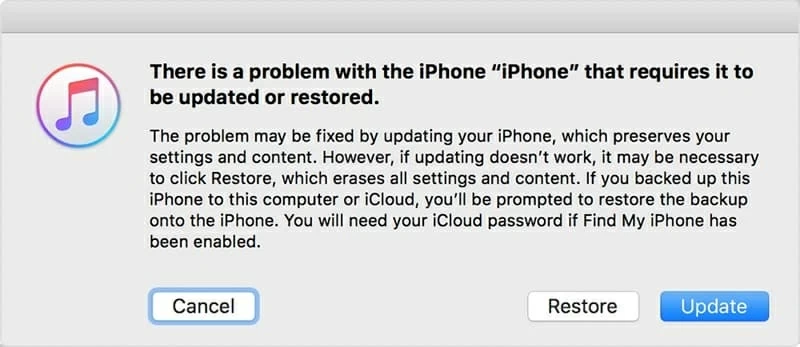
Método 3: Cómo entrar en un iPhone bloqueado sin contraseña a través de iCloud Encuentra mi iPhone
Si usted es un usuario de iPhone que es firme acerca de meterse en un iPhone bloqueado sin contraseña y computadora, puede usar Find My iPhone. Siempre debe mantener la función de búsqueda de mi iPhone en la aplicación Configuración para que pueda limpiar el teléfono si es robado o perdido.
Es una función de iCloud y utiliza la conexión a Internet y el GPS para rastrear un dispositivo iOS perdido o robado, así como borra toda la información junto con el código de acceso de forma remota y la restablece, lo que lo hace accesible sin ingresar a contraseña.
Puede hacer el borrado remoto a través de Buscar mi aplicación en otro dispositivo iOS compartido con la misma ID de Apple, o a través de Find My iPhone en el sitio web de iCloud. Aunque vuelve a colocar su iPhone a los valores predeterminados de fábrica, debe tener la oportunidad de restaurar su teléfono a la copia de seguridad más reciente si hay una en su lugar.
Encuentre mi aplicación: ingrese a su iPhone sin computadora y código de contraseña
1. En ese dispositivo iOS, toque Buscar mi aplicación para abrirla. Asegúrese de que el dispositivo esté vinculado a su ID de Apple que está firmado en el iPhone bloqueado.
2. En la parte inferior, elija dispositivos.
3. Seleccione su iPhone bloqueado de la lista.
4. Deslice el cuadro de diálogo y toque borrar este dispositivo.

Una vez que se haya borrado su iPhone, configure su teléfono y restaure los datos desde la copia de seguridad. Si no tiene copia de seguridad en otro lugar, está perdiendo todos los datos en el dispositivo.
Encuentre mi iPhone sobre iCloud: borre el código de contraseña y recupere el acceso a iPhone bloqueado
Para hacer esto en una computadora:
1. Vaya al sitio de iCloud: https://www.icloud.com/find.
2. Inicie sesión en su cuenta de Apple.
3. Ahora debería ver el mapa con su iPhone bloqueado presentado allí.
4. Haga clic en todo el dispositivo en la parte superior, y en el menú desplegable, elija su dispositivo.
5. Para borrar completamente su iPhone, haga clic en Borrar iPhone.
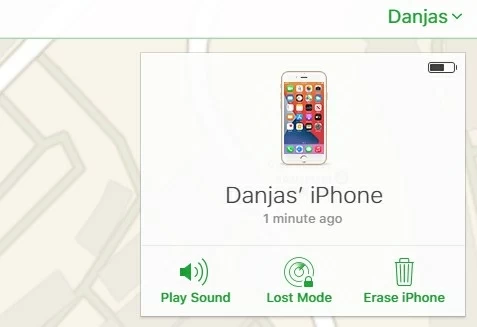
Independientemente del método que use, eventualmente pasará por alto el código de acceso del iPhone de manera eficiente y entrará en un iPhone bloqueado sin un código de acceso. Cada método borra los datos y la contraseña existentes. iPhone se reinicia y le proporciona opciones para devolver sus datos si hay una copia de seguridad disponible.
Artículos relacionados
Cómo desbloquear un iPhone 11 sin usar PassCode
Cómo transferir videos de computadora a iPhone
Arreglar la grabadora de pantalla de iPhone sin problema de sonido
Cómo restablecer la contraseña de Windows 7 sin disco
